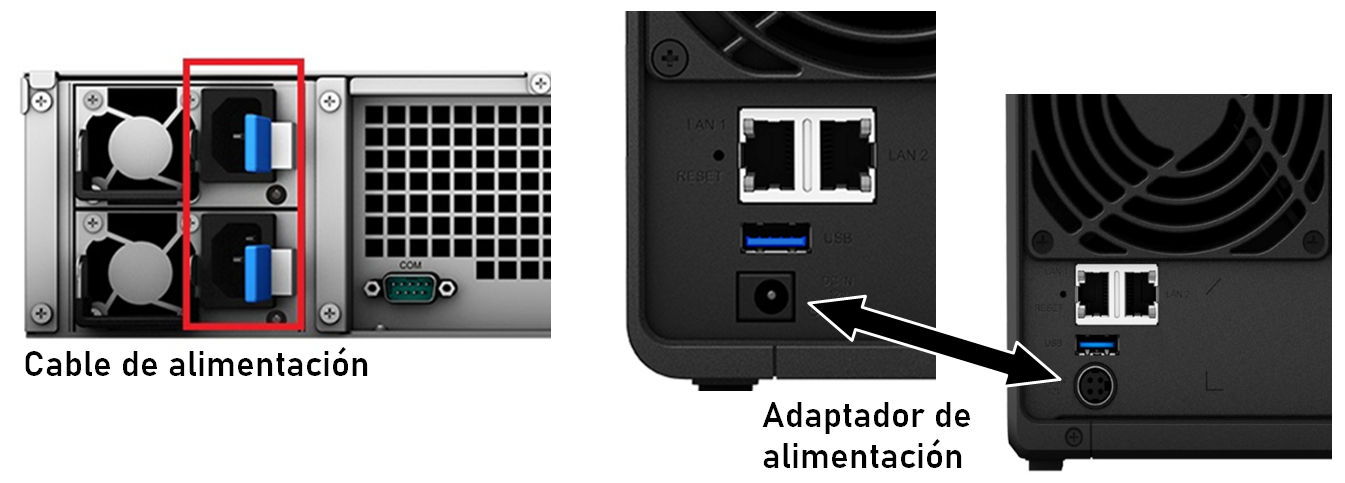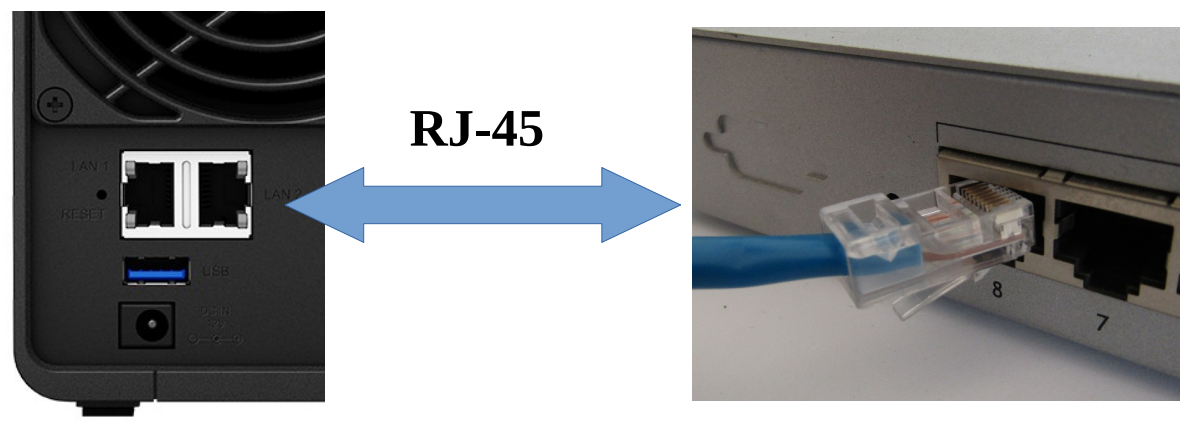|
El primer paso antes de conectar el equipo Synology con el cable de alimentación y el cable de red hay que proceder a hacer la instalación de los discos que vamos a necesitar en las bahías correspondientes del NAS. Las bahías de los equipos NAS de Synology aceptan ambos tamaños, tanto discos de 3.5” como de 2.5”. - Discos de 3.5”: Retire los paneles de fijación que hay en las bandejas de las bahías. Coloque el disco en la posición correcta para que pueda unirse al conector situado en el interior del NAS. Ahora inserte los paneles de fijación para que el disco quede sujeto de manera firme y segura.
- Discos de 2.5”: Retire los paneles de fijación que hay en las bandejas de las bahías y guárdelos en un lugar seguro. Coloque el disco en la posición señalada en la parte inferior de la bandeja. Asegúrese de que los agujeros de la bandeja y los del disco duro coinciden para poder asegurar el disco con los tornillos que vienen en la caja del equipo.
Una vez asegurados los discos en las bandejas ya se pueden colocar en las bahías. Hay que respetar tanto el encaje de las bandejas en las bahías como el orden. Normalmente las bandejas irán colocadas de izquierda a derecha consecutivamente. Si las bandejas se han introducido correctamente se escuchará un chasquido indicando su correcta fijación. Por último hay que colocar la cubierta. Atención: Si instala un disco que contenga datos, el sistema lo formateará y borrará todos los datos existentes. Antes de la instalación, compruebe que ha hecho una copia de seguridad de los datos que desee conservar. Existen módulos de memoria para expandir el tamaño de la memoria de su equipo Synology. Tanto si ha adquirido su equipo con memoria adicional como si quiere ampliar el tamaño de la memoria de su equipo es conveniente que haga su instalación antes de arrancar el equipo. En algunos modelos será necesario retirar las bandejas de los discos para poder acceder a las ranuras de memoria. Una vez tenga localizadas las ranuras puede insertar cada módulo en su ranura. Para insertar correctamente los módulos habrá que prestar especial atención en el pequeño hueco entre los contactos dorados del módulo de memoria para que encaje a la perfección con la ranura. Al igual que con las bandejas de discos se escuchará un chasquido que nos indicará que las memorias están instaladas correctamente.
A continuación hay unos ejemplos del formato que pueden tener estas ranuras ya sea en un equipo DiskStation o en uno RackStation. Las ranuras de un DS son similares a las de un ordenador portátil, mientras que las ranuras de un RS se asemejan más a las de un ordenador de sobremesa.
Una vez insertados, los módulos quedarán encajados por su forma y por unas pestañas que sujetan los módulos de manera segura. Para retirar los módulos habrá que repetir el procedimiento descrito anteriormente para llegar hasta las ranuras. Una vez localizadas habrá que liberar a los módulos liberando las pestañas y extrayendo las memorias con mucho cuidado de no dañar ni la ranura ni los módulos de memoria. Atención: Tenga en cuenta que, al quitar las bandejas de los discos, quedan expuestos componentes y partes internas del equipo. Evite tocar cualquier otra parte que no sea el conjunto de la memoria para evitar dañar cualquier parte delicada del equipo. También cabe la posibilidad de añadir tarjetas complementarias PCIe siempre que el equipo Synology cuente con ranuras PCIe. Existen varios tipos de tarjetas complementarias: tarjetas PCIe con ranuras M.2, tarjetas PCIe con conexión RJ-45 de 2,5/5/10Gb de uno o dos puertos, tarjetas que incluyen un puerto RJ-45 de 2,5/5/10Gb y otro SFP+ /SFP28, tarjetas que incluyen ranuras M.2 y puerto RJ-45 o tarjetas con conexión SAS y MiniSAS HD.
Para poder utilizar las ranuras de expansión es necesario retirar la cubierta superior trasera y localizar las ranuras. El primer paso será quitar la tapa de la ranura que vayamos a utilizar. A continuación se debe encajar la tarjeta en la ranura de un modo muy similar al utilizado anteriormente para insertar módulos de memoria. Una vez se escuche el chasquido que nos confirma que la tarjeta se ha insertado de manera correcta podremos asegurar la tarjeta de expansión atornillándola en el mismo lugar donde antes se ubicaba la tapa. También hay modelos que cuentan con una pestaña de sujeción y no es necesario usar tornillos. Para terminar se debe volver a colocar la cubierta superior trasera.
Atención: Durante este procedimiento de instalación quedan al descubierto partes muy delicadas del equipo. Asegúrese de no tocar nada que no sea el conjunto de expansión PCIe para evitar daños en componentes importantes. Antes de arrancar hay que comprobar que el contenido de la caja contiene todo lo que se especifica. Los equipos Synology vienen con, al menos, los siguientes elementos. El contenido de cada producto puede variar.
Hay equipos que únicamente necesitan el cable de alimentación, mientras que hay otros que necesitan un adaptador de alimentación además del cable. Si su equipo viene con un adaptador de alimentación entre sus componentes será porque probablemente necesite este adaptador para funcionar. De todos modos se puede identificar la conexión necesaria observando el puerto de alimentación de su equipo Synology. A continuación se muestran ejemplos de conexión en equipos Synology.
Una vez conectado el equipo, con el cable de alimentación o con el cable y el adaptador de alimentación, el siguiente paso será conectarse a la red con el cable de red RJ-45 que vendrá incluido. Este cable debe conectar el equipo Synology y el router directamente. También se puede conectar el NAS a un dispositivo switch si se dispone de uno en la red que se vaya a instalar el equipo. Este paso hará que el equipo Synology sea visible en la red que se vaya a utilizar una vez se haya puesto en funcionamiento. Ahora ya está todo listo para arrancar el equipo y que se pueda configurar.
Si desea más información puede llamar al 966 400 555 o visitar nuestra web www.idata.es |
Porqué elegir IDATA:
SQP-IDATA desde 1986
Un comercial dedicado
Pago 100% seguro
Entregas en 24h, antes de las 14h
más de 15.000 referencias de productos
Precios personalizados